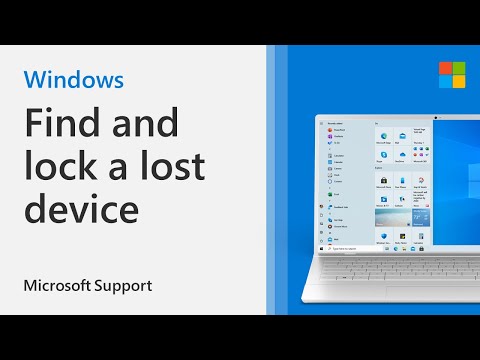
Эта настройка работает для любого устройства Windows, например ПК, ноутбука, Surface или Surface Pen. Перед использованием ее необходимо включить.
Включить функцию «Найти мое устройство»
1. На устройстве, которое вы хотите изменить, выберите «Пуск», «Параметры», «Обновление и безопасность», «Найти мое устройство».
2. Выберите Изменить для устройства, которое вы хотите изменить.
Найдите свое устройство Windows
1. Перейдите по адресу https://support.microsoft.com/account.microsoft.com и выберите «Войти».
2. Выберите Устройства, а затем выберите вкладку Найти мое устройство.
3. Выберите устройство, которое вы хотите найти, а затем нажмите «Найти», чтобы увидеть карту, показывающую местоположение вашего устройства.
Удаленная блокировка вашего устройства Windows
1. Когда вы найдете свое устройство на карте, выберите «Заблокировать», «Далее».
2. После блокировки устройства вы можете сбросить пароль для дополнительной безопасности.
Для получения дополнительной информации ознакомьтесь с этой статьей поддержки: https://support.microsoft.com/en-us/help/11579/microsoft-account-find-and-lock-lost-windows-device
Пожалуйста, воспользуйтесь возможностью и поделитесь этим видео с друзьями и семьей, если вы найдете его полезным.

No Comments